セグメントを使用して、自動的にワイヤを配線します。このセクションでは、コネクタ間に追加のワイヤを作成、インポートします。設計に追加されたワイヤが増えると、ワイヤとコンポーネント間の干渉を回避するのにワイヤ配線が必要であることを容易に確認できます。
- ハーネス アセンブリ 1 がアクティブな状態で、[ケーブル&ハーネス]タブの[ハーネス データをインポート]
 をクリックします。
をクリックします。 - ハーネス データ ファイルを探す場合は、[ハーネス データをインポート]ダイアログ ボックスで、WireListImport.csv ファイルを参照します。
- 設定ファイルを探す場合は、WireListConfiguration.cfg ファイルをブラウズします。
- [OK]をクリックします。
- 別の[ハーネス データをインポート]ダイアログ ボックスが表示されます。データをブラウズして、ハーネスがどのように設計されているかを確認します。ハーネス データおよび設定ファイルによって、ダイアログ ボックスの情報がコントロールされます。
- [OK]をクリックします。
- インポートしたハーネス データのログの表示を参照するか、[閉じる]をクリックします。
7 つの個別ワイヤがハーネス アセンブリ、および接続パーツ 360124:1 ~ 360575:1 にインポートされます。
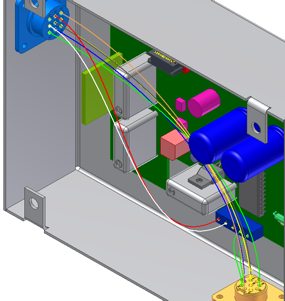
- [セグメント作成]
 をクリックします。
をクリックします。 - セグメントを定義するスプライン点を設定します。クリックした点からの垂直オフセットは、オフセット値によって、定義されます。既定のオフセット 0.100 インチは低すぎます。右クリックして、[オフセット編集]を選択します。値を 0.300 インチに変更し、[OK]をクリックします。
- 赤色ワイヤと白色ワイヤ間にある LTP パーツの正面をクリックします。
LTP 面から 0.300 インチのオフセットに、スプライン点が作成されます。
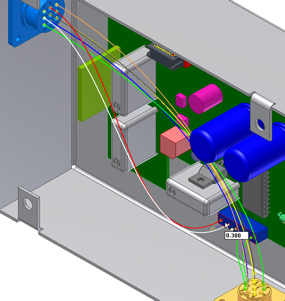
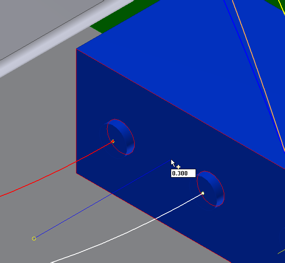
- エンクロージャ壁に沿った追加の点をクリックします。エンクロージャの内部に対するオフセットが表示されることを確認してください。オフセット線分は青色で表示されてない場合はエンクロージャの外側に点が作成されます。
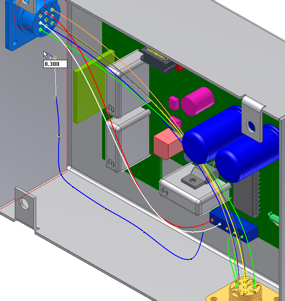
- 十分な数の点を定義し終わったら、右クリックし、[続行]を選択します。スプライン点の周りにセグメントが作成されます。[セグメント作成]コマンドは依然としてアクティブになっています。
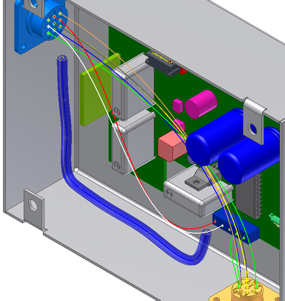 注: セグメントを作成し終わったら、[3D 移動/回転]コマンドを使用して、セグメント スプライン点を再配置します。
注: セグメントを作成し終わったら、[3D 移動/回転]コマンドを使用して、セグメント スプライン点を再配置します。 - 追加のセグメントを作成します。セグメント スプライン点をクリックします(次の図を参照)。
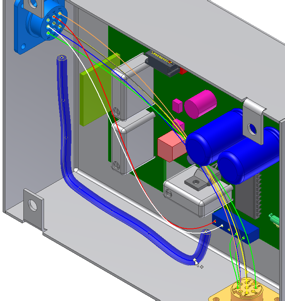
- パーツ 360124:1 の面をクリックします(次の図を参照)。
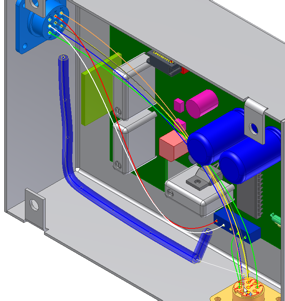
- 右クリックして[完了]を選択します。追加のセグメントが作成されます。
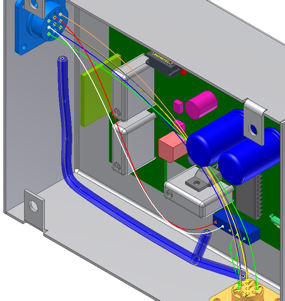
- [自動ルート]コマンドをクリックします。

- 先にインポートしておいたワイヤを7 つともすべて選択し、[OK]をクリックします。最も手前側のセグメントからワイヤが自動的に配線されます。
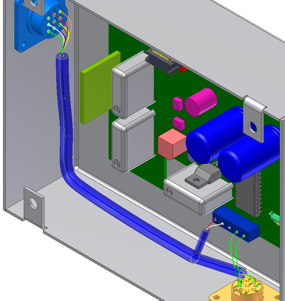
- ハーネス アセンブリ 1 を終了し、ファイルと関連するパーツを保存します。